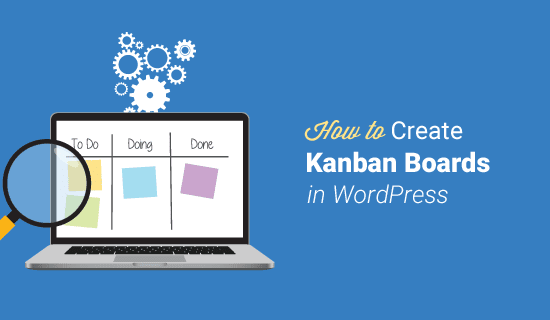Bạn có muốn thêm bảng Kanban giống như Trello vào website WordPress của mình không? Việc theo dõi các dự án của nhóm bạn đang điều hành, theo dõi tiến độ bán hàng và giữ liên lạc với khách hàng hiện tại có thể là một thách thức nếu bạn không có tổ chức.
Trong bài viết này, chúng tôi sẽ chia sẻ cách bạn có thể hợp lý hóa quy trình công việc của mình bằng cách sử dụng bảng Kanban như với Trello ngay trong WordPress.
Bảng Kanban là gì?
Bảng Kanban là một công cụ trực quan hóa quy trình làm việc giúp bạn tối ưu hóa các quy trình của mình và theo dõi tiến độ của từng nhiệm vụ, bất kể chúng phức tạp đến mức nào.
Bảng Kanban đơn giản bao gồm ba cột có nhãn To Do (Sẽ làm), In Progress (Đang làm), và Done (Đã làm). Mỗi cột đại diện cho một giai đoạn khác nhau trong quy trình công việc. Bạn có thể thêm các nhiệm vụ riêng lẻ vào cột tương ứng.
Mục nhiệm vụ riêng lẻ di chuyển theo chiều ngang trên bảng khi từng giai đoạn được thực hiện cho đến khi nó đến cột Hoàn thành. Đây là nơi quy trình làm việc kết thúc và dự án được coi là hoàn thành.
Lý do phải sử dụng bảng Kanban trong WordPress?
Có một số lý do bạn cần thêm bảng Kanban vào website WordPress của mình. Ví dụ: chúng là cách để có thể dễ dàng tổ chức quy trình làm việc , tăng năng suất giữa các nhóm và tạo ra cách để mọi người tập trung vào những gì cần phải làm và theo trình tự.
Cụ thể hơn, bạn có thể cân nhắc sử dụng bảng Kanban trong WordPress vì những lý do sau:
- Quản lý dự án. Nếu bạn làm việc theo nhóm và mỗi thành viên chịu trách nhiệm cho các nhiệm vụ riêng biệt, việc sử dụng bảng Kanban sẽ giúp tổ chức các nhiệm vụ đó và giúp cho mọi người làm việc hiệu quả. Bạn có thể thấy trạng thái của mọi dự án, ở mọi giai đoạn, bất kỳ lúc nào một cách trực quan.
- Theo dõi Mục tiêu Bán hàng. Nếu bạn điều hành một doanh nghiệp và rất cần theo dõi doanh thu bán hàng, việc sử dụng bảng Kanban cho phép bạn làm việc một cách thông minh hơn, đỡ vất vả hơn. Bạn chỉ cần xác định các bước trong quy trình thu hút khách hàng mới, quảng cáo chiêu hàng và đảm bảo giao dịch. Từ đó, bạn có thể theo dõi nhóm bán hàng của bạn hoạt động như thế nào và xem bước nào cần cải tiến.
- Lên lịch Biên tập. Xuất bản nội dung đều đặn trên website WordPress của bạn là công việc tối quan trọng để duy trì lưu lượng truy cập, thu hút khách truy cập và chuyển đổi khách vãng lai thành khách hàng. Bạn có thể lập kế hoạch trước với bảng Kanban và giao nhiệm vụ cho nhóm của mình để nội dung sẵn sàng xuất bản mỗi khi khi bạn cần.
- CRM (Quản lý quan hệ khách hàng). Luôn cập nhật các mối quan hệ khách hàng hiện tại, cũng như thu hút những mối quan hệ mới là điều quan trọng đối với bất kỳ doanh nghiệp nào để thành công. Bạn có thể thêm bảng Kanban trong WordPress với các nhiệm vụ liên quan đến tiếp cận khách hàng cũ, giải quyết các câu hỏi và mối quan tâm của khách hàng tiềm năng, đồng thời tạo thêm khách hàng tiềm năng có thể giúp chốt doanh số bổ sung và tăng doanh thu.
Như bạn có thể thấy, sử dụng bảng Kanban cho website WordPress của bạn là một cách tuyệt vời để quá trình làm việc trở nên hiệu quả hơn, bất kể mục tiêu của bạn là gì.
Trong khi có một số giải pháp bảng Kanban của bên thứ ba như Trello , Jira và Asana , một số người thích làm mọi thứ trên WordPress.
Điều này còn có tác dụng tiết kiệm tiền cho các dịch vụ của bên thứ ba đồng thời tập trung mọi thứ về một mối, thuận lợi cho quản lý.
Chúng ta hãy xem cách tạo một bảng Kanban giống Trello ngay trên WordPress.
Cách thêm bảng Kanban vào WordPress
Điều đầu tiên bạn cần làm là cài đặt và kích hoạt plugin Kanban Boards cho WordPress . Để biết thêm chi tiết về cách thực hiện điều đó, hãy xem hướng dẫn của chúng tôi về cách cài đặt plugin WordPress .
Khi kích hoạt, bạn sẽ được nhắc với một tùy chọn để chọn loại bảng Kanban mà bạn định thiết lập.
Bạn có tùy chọn để chọn từ Project Management, Editorial Calendar, Job Applicant Tracking, Sales Pipeline, Basic, và Custom. Mỗi tùy chọn đi kèm với bộ trạng thái riêng, có thể được cài đặt theo ý thích của bạn.
Sau khi bạn quyết định mình muốn sử dụng cái nào, hãy chọn Set it up! . Đối với ví dụ này, chúng ta sẽ sử dụng tùy chọn bảng Kanban Cơ bản có các trạng thái To Do, Doing, và Done.
Thiết lập chung
Sau khi bạn chọn các mẫu bảng Kanban được thiết kế sẵn, bạn cần truy cập tab Settings để thiết lập cho cài đặt plugin của mình.

Trong tab General, bạn sẽ có tùy chọn để xác định khoảng thời gian mà bạn muốn người dùng theo dõi các nhiệm vụ của họ. Ví dụ: chúng tôi đã chọn theo dõi theo giờ.
Trong phần này, bạn cũng sẽ cần quyết định một số điều như:
- Có ẩn theo dõi theo thời gian không
- Có cần hiển thị ID của nhiệm vụ hay không
- Có cần hiển thị hết các cột hay không
- Có sử dụng màn hình đăng nhập mặc định hay không
Thiết lập cho người dùng
Trong tab Users , trước tiên bạn sẽ xác định ai được phép thực hiện các thay đổi đối với bảng Kanban. Ngoài ra, bạn cần xác định người mà bạn muốn giao nhiệm vụ mới.
Ví dụ: bạn muốn gán tác vụ cho người dùng tạo tác vụ, người dùng đầu tiên di chuyển tác vụ hay là một người dùng cố định nào đó. Bạn cũng có thể chọn để không giao nhiệm vụ mới cho ai hết.
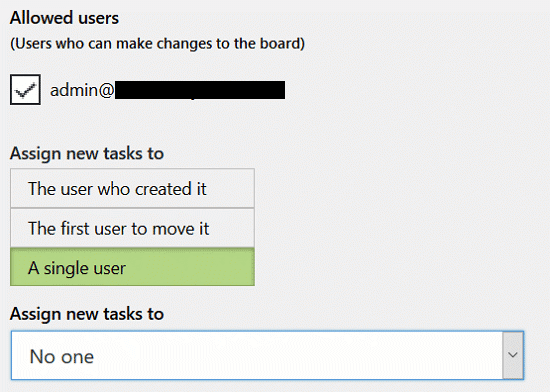
Sau khi cấu hình, hãy tiếp tục nhấp vào Save your Setting .
Nếu bạn cuộn xuống một chút, bạn sẽ thấy phần tạo người dùng mới. Bạn có thể tạo người dùng bằng cách thêm thông tin như tên người dùng, email và họ/tên của họ.
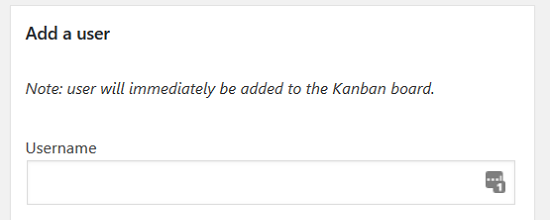
Khi bạn đã nhập xong thông tin, hãy nhấp vào nút Add a user và họ sẽ ngay lập tức được thêm vào bảng Kanban của bạn.
Các thiết lập trạng thái nhiệm vụ
Tiếp theo, trong tab Statuses, bạn sẽ thay đổi các cài đăt về tiêu đề cột, màu sắc, WIP và auto-archive cho bảng Kanban của mình.
WIP hoặc Work in Progress, là số lượng nhiệm vụ được phân bổ trong mỗi cột trên bảng Kanban của bạn. Bằng cách đặt trước số lượng WIP mà bạn muốn cho phép trên mỗi cột, việc tắc nghẽn công việc vào một cột sẽ bị hạn chế và quy trình làm việc sẽ trôi chảy hơn.
Ví dụ, nếu bạn chỉ muốn tối đa 3 nhiệm vụ To Do được giao cùng một lúc, bạn cần đặt WIP của cột này là 3. Cho đến khi một trong những nhiệm vụ được chuyển đến cột tiếp theo trên bảng Kanban, không ai có thể thêm nhiệm vụ mới vào cột To Do.
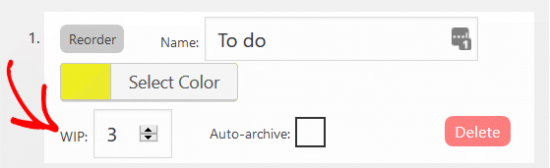
Sau khi hoàn tất, hãy nhấp vào Save your Settings .
Các thiết lập thời gian ước tính
Cuối cùng, trong tab Estimates, bạn sẽ quyết định các mốc cụ thể mà người dùng sẽ được chọn lựa khi điền thời gian thực hiện một nhiệm vụ cụ thể.
Ví dụ: cài đặt mặc định bao gồm các lựa chọn 2 giờ, 4 giờ, 1 ngày, 2 ngày và 4 ngày.
Tuy nhiên, bạn có thể thay đổi những khoảng thời gian ước tính đó thành các số khác. Bạn cũng có thể thêm khoảng thời gian ước tính khác bằng cách chọn Add another estimate.
Hãy nhớ rằng, tất cả các khoảng thời gian ước tính bạn xác định sẽ hiển thị trong bảng Kanban của bạn đúng theo thứ tự chúng được đặt ban đầu.
Sau khi thực hiện bất kỳ thay đổi cần thiết nào, hãy nhấp vào Save your Settings.
Thêm công việc vào bảng Kanban
Sau khi tất cả cài đặt plugin của bạn đã được cấu hình, hãy nhấp vào nút Go to your board.
Vì bảng Kanban của bạn mới hoàn toàn nên thoạt đầu trông rất trống trải. Giờ là lúc bạn cần phải bắt đầu quá trình bằng cách định nghĩa nhiệm vụ mới vào cột To Do.
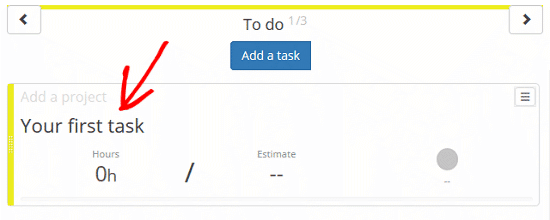
Bạn cũng sẽ có thể ước tính thời gian mỗi tác vụ mà người dùng được giao sẽ thực hiện.
Từ đó, các thành viên trong nhóm được giao nhiệm vụ sẽ có thể di chuyển chúng vào cột Doing, theo dõi thời gian cần thiết để hoàn thành nhiệm vụ và cuối cùng, chuyển chúng vào cột Done, báo hiệu nhiệm vụ đã hoàn thành .
Chúng tôi hy vọng bài viết này đã giúp bạn học cách dễ dàng thêm bảng Kanban giống như Trello vào website WordPress của mình. Bạn cũng có thể tham khảo thêm danh sách của chúng tôi về các plugin WordPress cần có cho mọi trang web .
Nếu thích bài viết này, bạn vui lòng đăng ký Kênh YouTube của chúng tôi để xem video hướng dẫn. Bạn cũng có thể tìm thấy chúng tôi trên Twitter và Facebook.